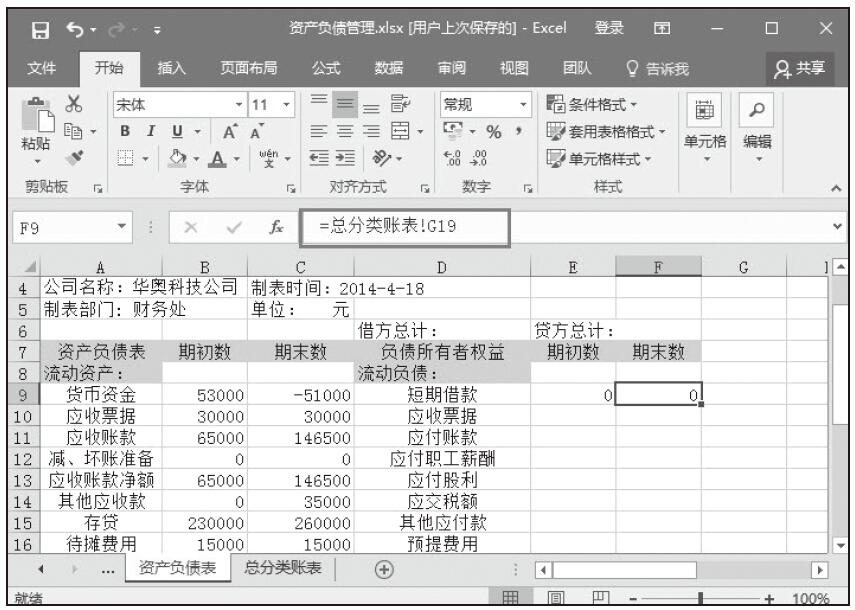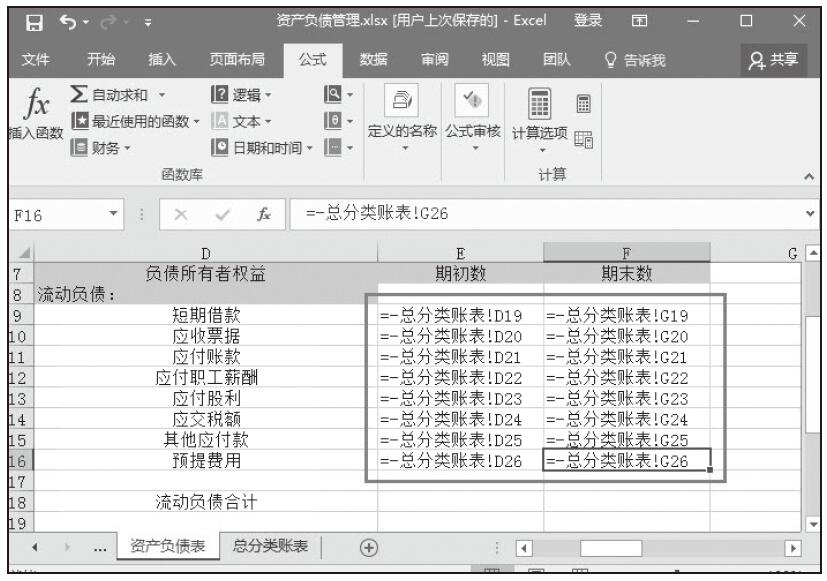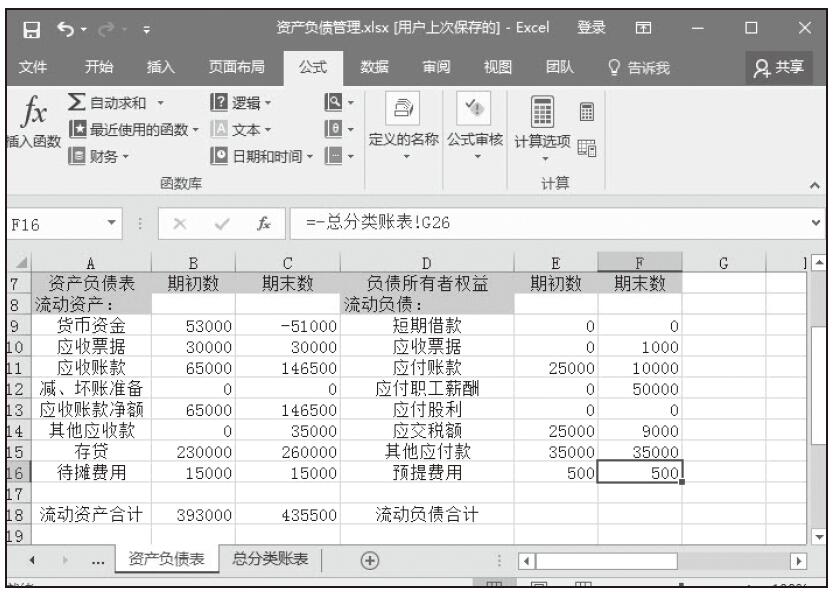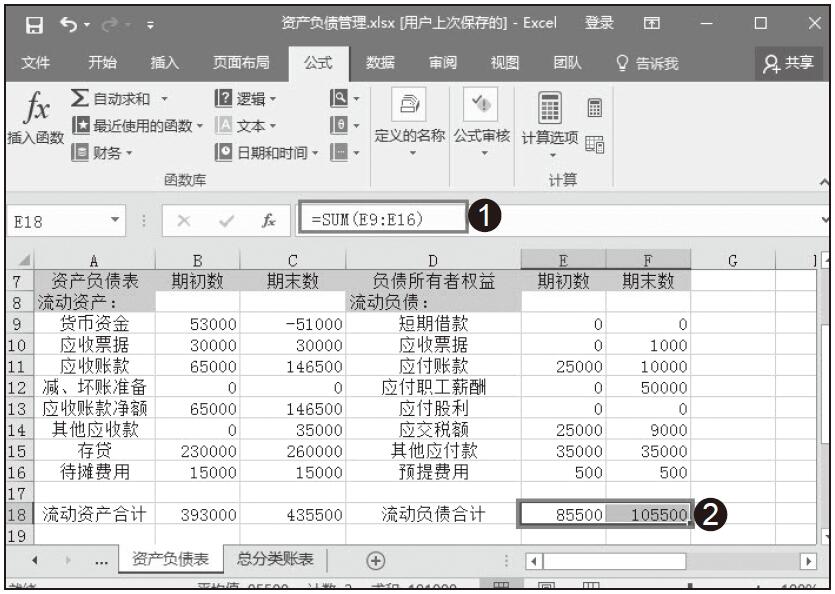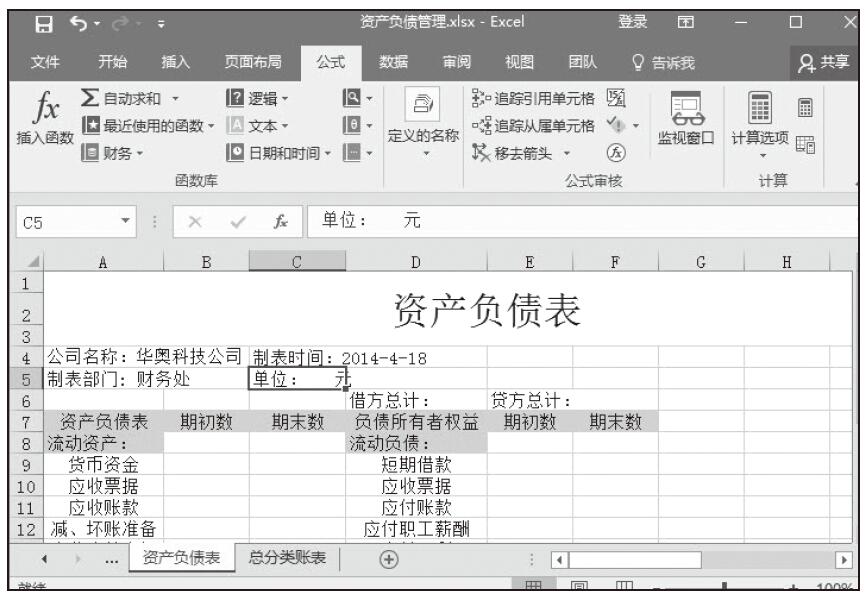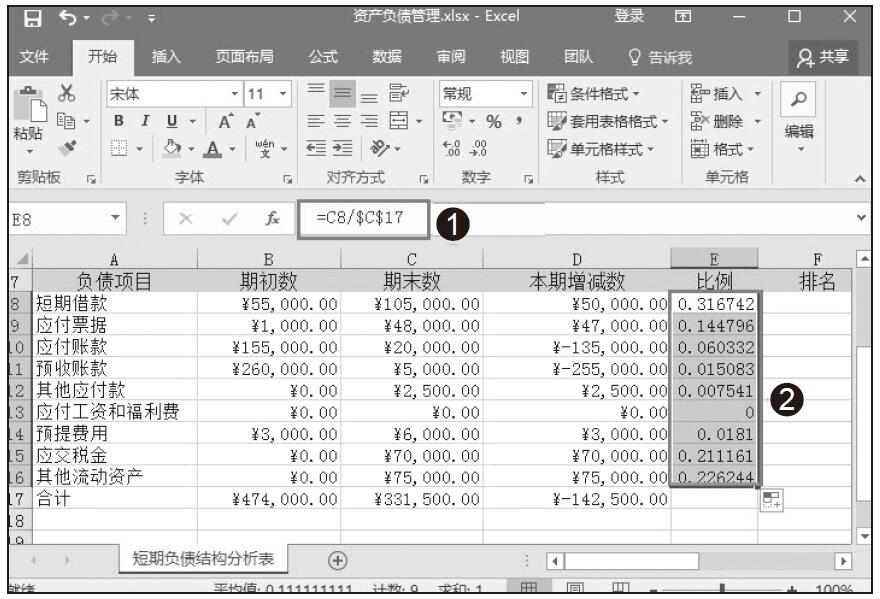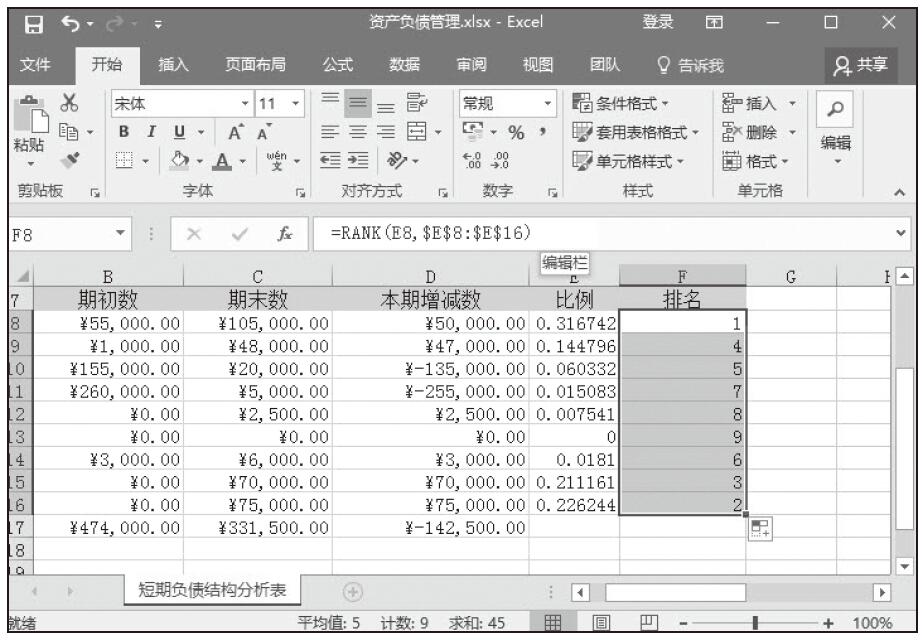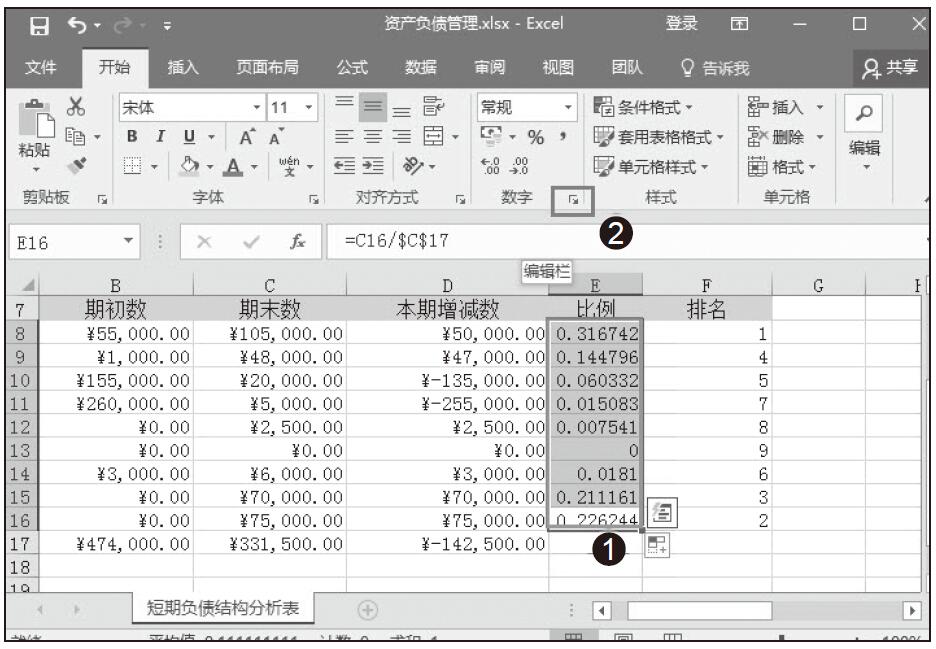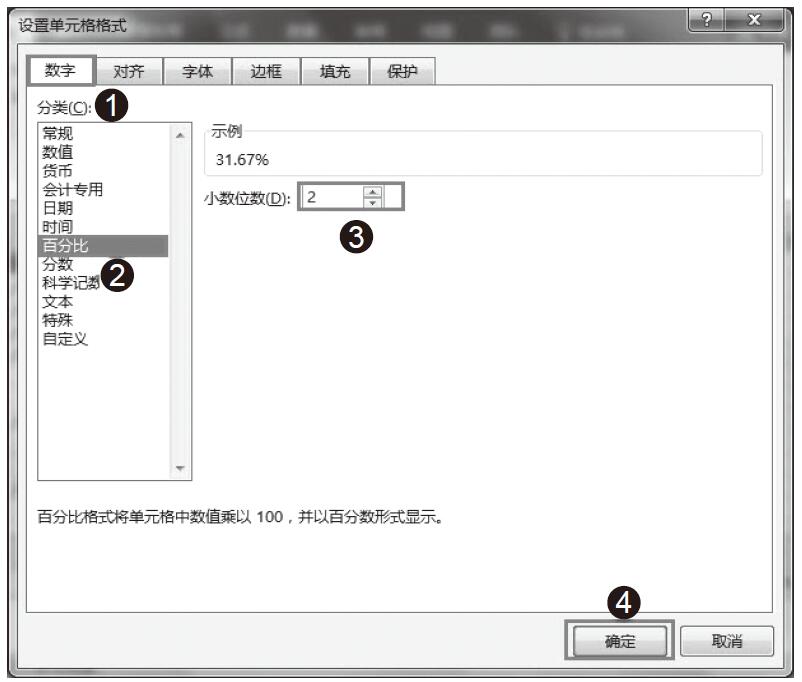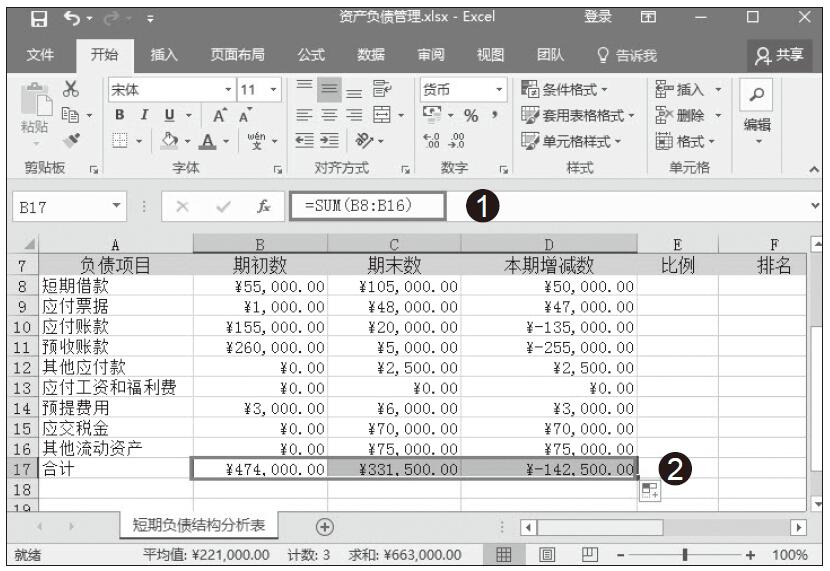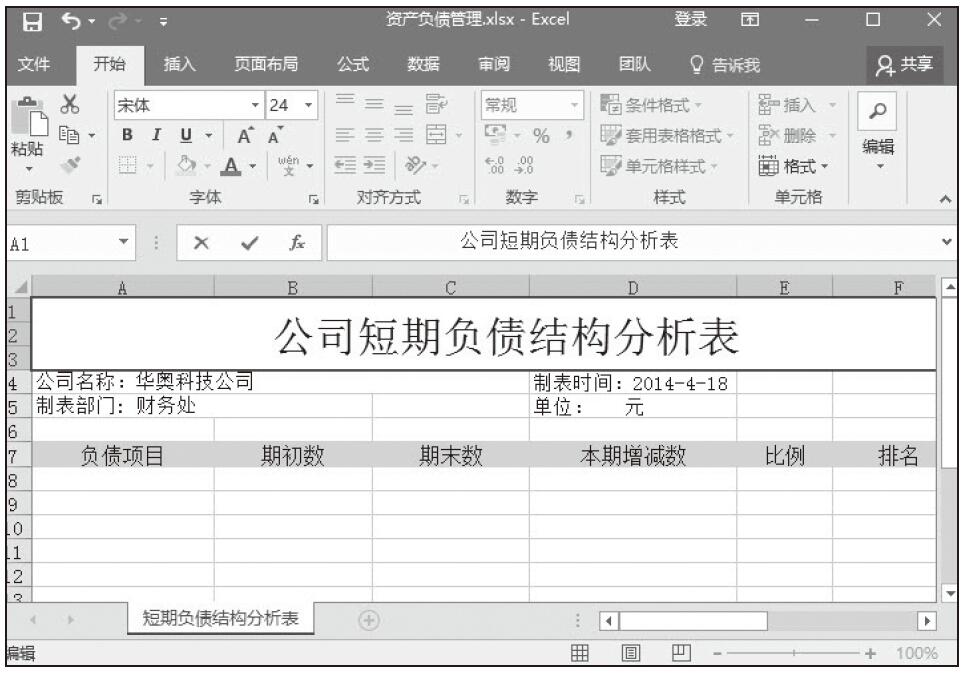负债是指企业在一定时期内应还的债务。对负债项目的分析,以资产负债数据为主,对资产负债的流动性、变现能力分析,判断资产分布与资产运营是否合理,得知企业的资产管理状况,以便为企业发展做出进一步调整。
其具体分析操作步骤如下所示。
步骤01:切换至“负债变化分析表”,选中E4单元格,在公式编辑栏中输入公式“B4-C4”,按Enter键得到应收票据增长额。选中E4表格,将光标定位到该单元格的右下角,当出现黑色的十字形状时向下拖动复制公式,可一次性得出所有的增长额数据,如图12-16所示。
步骤02:选中D4单元格,在公式编辑栏中输入公式“E4/C4”,按Enter键得到应收票据的增长率。选中D4表格,将光标定位到该单元格的右下角,当出现黑色的十字形状时向下拖动复制公式,可一次性得出所有增长率数据,如图12-17所示。
步骤03:选中A3:C7单元格区域,切换到“插入”菜单,在“图表”栏里单击“插入柱状图或条形图”下拉按钮,然后选择“二维柱形图”中的“簇状柱形图”,完成对图表的插入。

图12-16 计算负债变化增长额
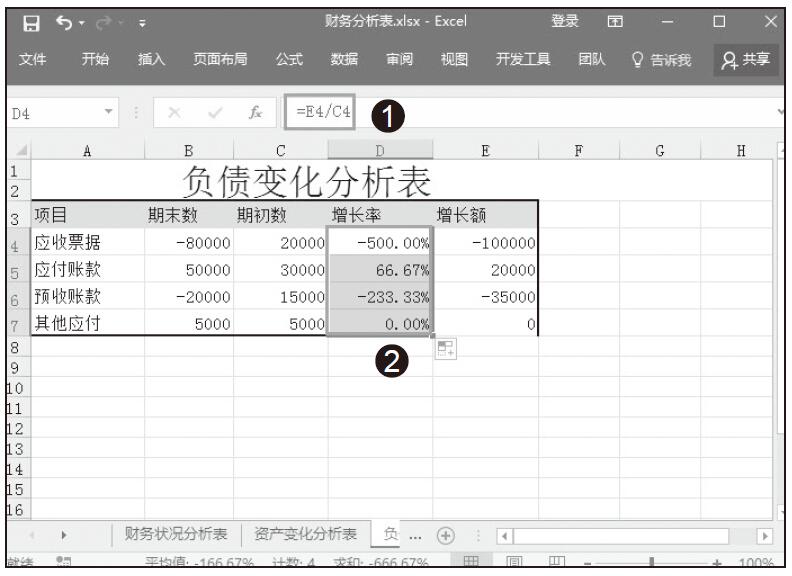
图12-17 计算负债变化增长率
步骤04:双击图标标题,在标题文本框里输入标题内容“期初数期末数比较”,切换到“设计”菜单,单击“添加图表元素”按钮,在下拉框里选择“数据标签”选项,然后选择“数据标签外”选项。最终效果如图12-18所示。
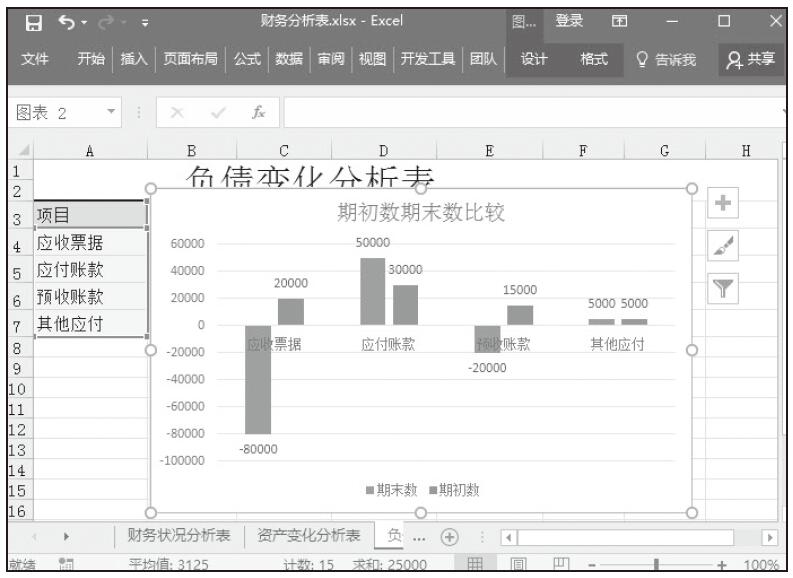
图12-18 负债变化图表效果
通过负债变化分析表和簇状柱形图我们可以分析得知,该企业的应收票据期末余额与期初余额相比大幅度减少,说明企业产品处于冷淡状态;应付票据和预收账款与期初相比呈下降趋势,说明企业逐步还清了一些债务。